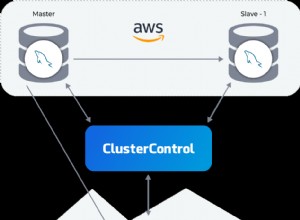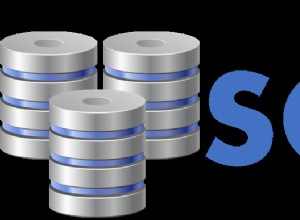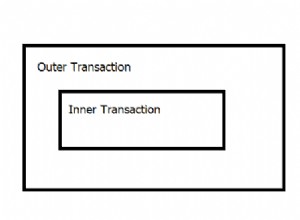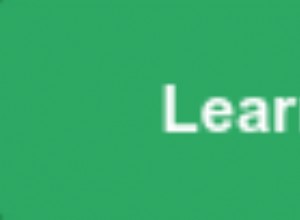La "Migrazione guidata multi-tabella" nell'edizione DBMS del software IRI NextForm sposta i dati da un database all'altro, più tabelle alla volta. Anche gli utenti della piattaforma IRI Voracity possono utilizzare questa funzione.
Di seguito è riportato un esempio di migrazione dei dati da due tabelle MySQL a Oracle. Le tabelle non devono esistere nella posizione di destinazione; tuttavia, in questo esempio funzionano come tabelle vuote. La tabella di destinazione ORDERS_NF avrà una colonna "TOTAL" mascherata.
Ecco le tabelle così come esistono nello schema di test del database MySQL di origine, come mostrato nella GUI di IRI Workbench per NextForm:
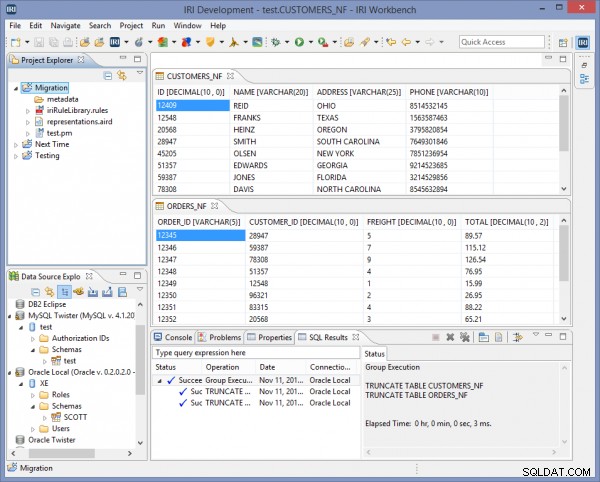
La procedura guidata inizia chiedendo quale metodo di sourcing e targeting del database verrà utilizzato. NextForm supporta sia IRI FACT (Fast Extract) che ODBC per l'acquisizione dei dati. Il popolamento dei dati può avvenire tramite carichi di massa (per i quali NextForm scriverà il file di controllo dell'utilità di caricamento) o ODBC. Se utilizzi file flat e disponi di una licenza Voracity (o IRI CoSort), il file di caricamento può essere preordinato sulla chiave di indice primaria, ignorando la funzione di ordinamento del caricatore e velocizzando il caricamento.
Nella seconda schermata, seleziona le tabelle di origine da migrare. C'è una seconda tabella selezionata in basso nella sezione non visibile della casella di scorrimento:
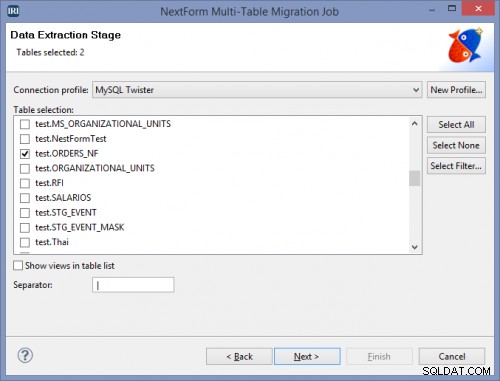
È possibile utilizzare varie regole di campo per trasformare i dati prima che vengano caricati nelle tabelle di destinazione. In questo caso la colonna TOTALE verrà mascherata con il numero “1”:
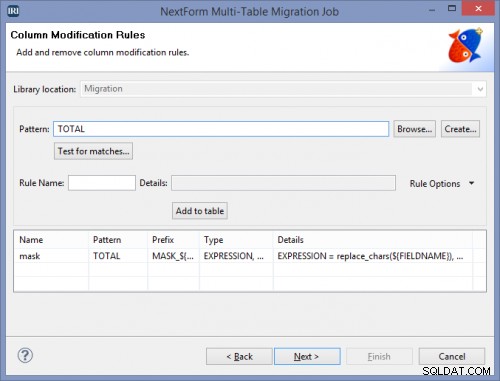
Dopo aver selezionato il database e lo schema di destinazione, la pagina di riepilogo mostra le informazioni immesse nelle pagine della procedura guidata, insieme a tutte le regole abbinate e le tabelle abbinate esistenti:
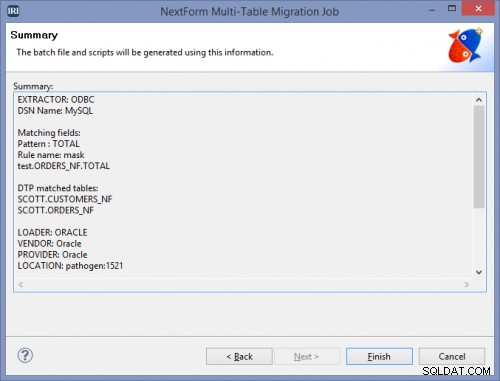
La cartella "nuovo batch" mostra gli script creati dalla procedura guidata. Poiché i prodotti IRI vengono eseguiti sulla riga di comando, l'unico file che deve essere eseguito è il file batch. Raggruppa automaticamente l'esecuzione di tutti gli script.
Nella finestra di modifica mostrata di seguito ci sono i due script che estraggono i dati dal file di origine e li trasformano prima di salvarli in due file di testo (CUSTOMERS_NF.out e ORDERS_NF.out). La riga evidenziata mostra la trasformazione che avverrà nel campo “TOTALE”.

Dopo l'esecuzione del file batch, i dati sono ora visibili nelle tabelle di destinazione. La colonna "TOTALE" ora mostra 1 dove si trovavano i dati effettivi. Ciò è utile quando si configurano nuovi sistemi di database quando non si desidera che i dati di produzione siano visibili durante i test.
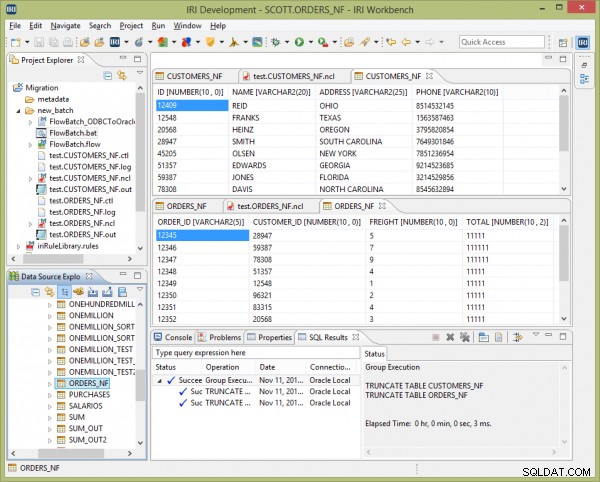
Se per qualche motivo la migrazione non è andata a buon fine, i file di registro creati durante l'esecuzione del file batch sono utili per determinare il motivo. Ad esempio, se avevi dati nel tipo o nel formato errato, il file di registro lo visualizzerà.
Nel seguente caso, il trasferimento è andato a buon fine:
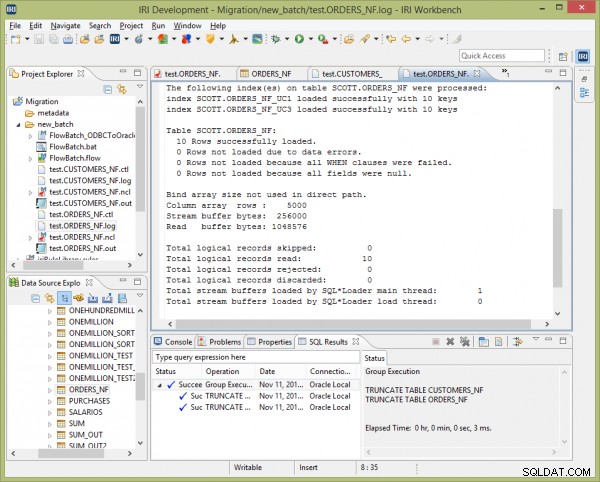
NextForm include questa procedura guidata di migrazione facile da seguire per i tuoi progetti di migrazione dei dati a più tabelle. Una volta impostate le regole, è anche abbastanza facile applicare tali regole di mappatura durante la migrazione per salvare i passaggi in un secondo momento.
Invia un'e-mail a [email protected] in caso di domande; assicurati di specificare che stai scrivendo sull'edizione DBMS di NextForm. Per assistenza nella migrazione di vincoli complessi, trigger, procedure SQL e/o applicazioni di database, contatta IRI Professional Services o un esperto di database di terze parti.